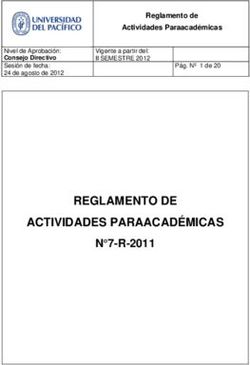MANUAL SIMPLIFICADO PARA MANEJO DE PLATAFORMA UCC-VIRTUAL - Aulas Virtuales | Aulas Extendidas
←
→
Transcripción del contenido de la página
Si su navegador no muestra la página correctamente, lea el contenido de la página a continuación
MANUAL
SIMPLIFICADO PARA
MANEJO DE
PLATAFORMA
UCC-VIRTUAL
Aulas Virtuales | Aulas Extendidas
(Aulas de Apoyo TIC)
SUBDIRECCIÓN
e-learningPresentación
Este manual tiene como objetivo brindar a los profesores una herramienta sencilla y ágil que les permita
incorporar algunas herramientas de Tecnologías de la Información y Comunicación TIC.
Es tanto para uso de profesores presenciales como virtuales, de acuerdo a la metodología de enseñanza el
profesor ubicará los elementos que le competen para su curso.
Para los cursos presenciales que utilizan aulas virtuales, se nombrará como AULAS EXTENDIDAS, y tienen
como propósito apoyar el tiempo de trabajo independiente del estudiante, de modo que encuentre en este
espacio:
• Documentos de estudio, como archivos pdf, videos, presentaciones, páginas web
de consulta y otros.
• Actividades de aprendizaje, que pueden ser talleres, estudio de casos, hipótesis y
otros elementos.
• Herramientas para entregar trabajos, si así lo desea el profesor y son calificables.
El curso seguirá siendo presencial, con sus encuentros regulares según la programación, pero el aula
extendida es una herramienta fundamental para el modelo por competencias, le permitirá al estudiante
fortalecer lo cognitivo, lo actitudinal y las habilidades.
Como lo ha planteado el Dr. Manuel Unigarro en diferentes momentos
“El modelo por competencias apunta a la articulación armónica de conocimientos, actitudes y
habilidades para facilitar el desempeño flexible, eficaz y con sentido de una actividad o tarea en
contexto.
Como se plantea en el Proyecto Institucional, y al tenor de lo estipulado por el MEN para el tema
de Créditos Académicos, gran parte del proceso de construir, afinar y desarrollar competencias
lo realizan los estudiantes bien sea de manera individual o trabajando con sus pares en
actividades grupales. La presencia del profesor en esos momentos no es directa. Sin embargo
es importante que él pueda incidir de alguna manera orientando el trabajo independiente
(individual o grupal). Para ello es el Aula Extendida”.
Manual Simplificado para Manejo de Plataforma UCC-Virtual 1Estos cursos (virtuales o extendidos) se desarrollan en la plataforma UCC-Virtual que
técnicamente se llama Plataforma Educativa. Ésta proporciona entre algunas opciones las
siguientes:
• Área de estudio, para subir los contenidos y cronograma de trabajo.
• Área de trabajos, en la cual usted podrá crear los foros de asesoría o
entrega de trabajos, talleres y cuestionarios.
• Área de comunicaciones, mensajes, anuncios a los estudiantes, calendario,
video conferencia, mis calificaciones y trabajo en equipo.
Como plataforma LMS le permite calificar las actividades evaluables, planificar porcentajes
de las evaluaciones e identificar la cantidad de visitas a los recursos digitales publicados, con
lo cual podrá definir cambio de documentos de estudio según sus estrategias de enseñanza
y el comportamiento del grupo. También podrá identificar el tiempo sin ingreso de un
estudiante y comunicarse con él para evitar deserción.
Recuerde profesor seleccionar los recursos y definir las actividades según los elementos de
competencia que debe lograr el estudiante, como apoyo a este proceso, además de este
manual cuenta con dos anexos que usted podrá solicitar:
“formato_calendario_de_actividades.doc” y “Formulario_ elaboracion
_actividades_evaluables_generales.doc”
Les deseo muchos éxitos y cuenten con la asesoría y apoyo de la Subdirección Nacional
E-learning permanentemente.
Cordialmente,
Angélica Ricaurte Avendaño
Subdirectora Nacional E-Learning (Universidad Virtual)
Universidad Cooperativa de Colombia
Elaborado por: Revisado por: Aprobado por: Versión: 1
Angélica Ricaurte Avendaño Equipo de trabajo de la Subdireccion Fecha: Julio 2013
Nacional de E -Learning
2 Universidad Cooperativa de ColombiaTabla de Contenido
1. 4
Introducción al curso ........................................................................................................
2. 7
Crear los módulos de aprendizaje .......................................................................................
3. 8
Estructurar los temas ........................................................................................................
4. 9
Insertar los archivos en las carpetas ....................................................................................
5. 10
Herramientas básicas para subir actividades ........................................................................
5.1. El Foro .....................................................................................................................
10
5.2. 11
Las actividades .......................................................................................................
6. 13
Video conferencia ............................................................................................................
7. 17
Calendario ........................................................................................................................
8. 18
Perfil del usuario y seguridad ...........................................................................................
9. 20
Calificar y valorar actividades evaluables ..........................................................................
9.1. 20
Organizar el centro de calificaciones ..........................................................................
9.1.1. 21
Ocultar .................................................................................................
9.1.2. 21
Adicionar...............................................................................................
9.2. 24
Calificar....................................................................................................................
Manual Simplificado para Manejo de Plataforma UCC-Virtual 31. Introducción al Curso
Cada vez que un profesor solicita la creación de un curso virtual, como aula extendida o
para un proceso formativo 100% virtual, se le entrega un espacio con los requerimientos
mínimos que debe tener un aula en UCC, para procesos formativos con uso de las TIC.
Esto facilita al profesor el montaje de contenidos digitales (objetos de información (OI),
talleres, evaluaciones, foros y los créditos de su trabajo.
Si el curso es AULA EXTENDIDA, o sea, como apoyo al cuso presencial, tendrá estos elemen-
tos:
Área de visualización o de
trabajo.
Cambia de acuerdo a la opción
que se active del panel derecho
o de usuario.
Imagen 1: Visualización de curso completo de aula extendida
Imagen 2: Panel del usuario
Imagen 3: Panel de Control
4 Universidad Cooperativa de ColombiaSi el curso es VIRTUAL o sea existen elementos de montaje y contenido desarrollados como
objetos virtuales de aprendizaje (OVA), tendrá estos elementos, que se desarrollan a través
del panel de navegación:
En primera instancia de arriba hacia abajo está el nombre del
curso: se crea de acuerdo al plan de estudios, en este caso
“Entrenamiento” es un ejemplo de nombre de curso.
Mis avisos: debe estar debajo del nombre del curso y contiene
unos módulos para dinamizar el proceso del estudiante, Mis
anuncios, Diccionario de sinónimos, Calculadora y Novedades.
Área de estudio: contiene tres elementos esenciales para el
proceso formativo.
• Educación virtual: para conocer la metodología y
está compuesta por varios tópicos en su interior (en
las aulas extendidas este vínculo se llama Educación
Blended y explica varios elementos).
• Contenido del Curso: allí están las unidades, los temas
y todos los recursos digitales que sube el profesor o que
son construidos especialmente para el curso.
• Normas APA: su propósito es que el estudiante tenga
elementos de trabajo para citar correctamente a otros
autores. (en el aula extendida este vínculo se cambia por
cronograma de curso y las normas APA se ubican dentro
Imagen 4: Detalles del panel de Usuario del vínculo de Educación Blended).
Área de Trabajos, contiene dos elementos.
• Foros: pueden ser espacios de discusión, entrega de trabajo o de asesoría.
• Evaluaciones: pueden ser actividades para subir archivos o cuestionarios en línea
con diferentes operaciones de preguntas como falso y verdadero, una sola respuesta,
dos opciones de respuesta, ordenamiento y otras.
Manual Simplificado para Manejo de Plataforma UCC-Virtual 5Área de Comunicación, contiene el mayor número de elementos, porque se espera que el
curso si es aula extendida no se convierta en la extensión de una fotocopiadora, ni en un
repositorio. El aula virtual es un espacio para crear una comunicación pedagógica en el
curso, de manera que se fortaleza el proceso de aprendizaje.
• Mensajes: es una herramienta que funciona algo similar a un correo, es para
comunicación privada entre el profesor y el (los) estudiante (s) o entre uno o varios
estudiantes. Los mensajes que se envían por este medio, tienen la opción de
notificación al correo electrónico de los participantes del curso.
• Anuncios: es una herramienta para recordarle al estudiante actividades y otros
eventos académicos, se visualiza en dos momentos, cuando el usuario ingresa a la
plataforma y en Mis avisos dentro del curso.
• Calendario: para las asignaturas virtuales es el espacio de programación del curso
de lunes a viernes. En las 16 semanas, se le indica al estudiante que debe hacer día a
día. Es usual que se repita la misma actividad de aprendizaje según su complejidad,
por ejemplo toda una semana leer el mismo documento, por su extensión y porque es
lectura fundamental del tema o unidad de curso.
• Video Conferencia: herramienta para comunicación sincrónica, del profesor a un
estudiante o a un grupo de estudiantes, el día y la hora deben ser concertadas entre
los participantes de la reunión.
• Mis calificaciones: Espacio en el cual el estudiante consulta sus notas y
observaciones pedagógicas como resultado del trabajo. (el profesor califica y
programa las notas desde el panel de control, opción “Centro de calificaciones
completo”)
• Trabajo en equipo: se utiliza si el profesor realiza actividades en grupo que sean por
la herramienta intercambio de archivos.
Por último, pero no menos importante está Créditos, aquí el profesor indicará que es el
autor del montaje del curso, autor de los contenidos creados por él, citará a los autores de
los textos o recursos digitales subidos al curso. Cada semestre según los recursos digitales
que se anexan, se colocan, y se cambia la versión. El profesor que recibe un curso de un
colega anterior, deja los créditos anteriores y agrega los recursos nuevos haciendo las
citaciones correspondientes.
Después de esta introducción y entender como esta creado el Panel del Usuario,
procederemos a iniciar el montaje del curso.
6 Universidad Cooperativa de Colombia2. Crear los Módulos
Esta etapa es fundamental para entregar de forma organizada los contenidos a los
estudiantes, lo ideal es crear una carpeta por cada unidad de trabajo.
Imagen 5: Contenido del Curso
Paso 1: de clic en Contenido del Curso, del panel izquierdo.
Paso 2: de Clic en la opción Desarrollar contenido
Paso 3: Del menú que se despliega de clic en Módulo de aprendizaje.
Este primer paso crea las Unidades del curso.
Escriba el número de la unidad y el nombre y cuando llegue a la parte de Visualización de la
jerarquía, seleccione Números.
Manual Simplificado para Manejo de Plataforma UCC-Virtual 7Propósito pedagógico: organizar los recursos digitales por unidades de modo que las
personas que son lineales o secuenciales en el aprendizaje encuentran una ruta clara.
Quien tiene un método por asociación, saltará de un contenido a otro sin tener en
cuenta el orden, pero encuentra todo lo que necesita para el logro del objetivo.
3. Estructurar los Temas
Imagen 6: Contenido del Curso
Abrir el módulo de aprendizaje dando clic en el nombre de la unidad.
Paso 1. Identificarlo en la barra de navegación
Paso 2. De Clic en la opción Desarrollar contenido
Paso 3. Clic en Carpeta de contenido. Cree la carpeta
Paso 4. Visualice la carpeta creada
Estas carpetas tienen los nombres de los temas principales de la unidad que tiene abierta
(paso 1)
Propósito pedagógico: crear una estructura de contenido que permita seguir una ruta
lineal clara, pero visible todo el semestre para exploración de los participantes.
8 Universidad Cooperativa de Colombia4. Insertar los Archivos en las
Carpetas
Imagen 7: Insertar los Archivos
Estando dentro de la carpeta de los temas principales de la Unidad (observe la barra de
navegación) inserta los archivos que tiene preparados. Las herramientas principales o de
mayor uso para ello, son:
Elemento: es una página html (se utiliza para mostrar en un solo espacio una variedad de
materiales: video, tablas, gráficos y otros) para que usted escriba allí directamente el
contenido, se usa generalmente para dar una introducción al tema.
Archivo: es cualquier tipo de documento digital.
Propósito pedagógico: documentar un tema con variada de recursos digitales que le
permita al estudiante visual y auditivo tener videos, al argumentativo, textos (pdf, xls,
ppt.) y al creativo una fusión de lo anterior más sitios web. Si es posible un vínculo a un
laboratorio virtual gratuito, fortalecerá la habilidad en los estudiantes.
Manual Simplificado para Manejo de Plataforma UCC-Virtual 95. Herramientas Básicas para
Subir Actividades
5.1 El Foro
Es una de las mejores herramientas de las plataformas LMS (Learning Management System)
porque puede usarse con varios propósitos de aprendizaje:
• Conocer los integrantes de un grupo. Todos los cursos son creados con este foro, el
profesor puede variar la temática de la presentación.
• Asesorar a los estudiantes frente a las inquietudes temáticas o procedimentales de los
trabajos. Todo curso llega este foro.
• Crear espacios de discusión y/o toma de decisiones.
• Entregar trabajos evaluables o de seguimiento, es una forma de exponer los avances
sobre un tema frente a todos los compañeros de forma asincrónica, pero pública.
Para crear un foro debe situarse en el panel del usuario (izquierda) y hacer clic en Foros.
Paso 1. Dar clic en Crear Foro
Paso 2. Escribir un nombre corto para el Foro, acorde con el propósito del mismo.
Paso 3. Describa la actividad que se debe desarrollar en el Foro
Paso 4. Defina las fechas de inicio y fin de visualización del Foro (verifique siempre esta
parte)
Paso 5. Configure el Foro, de modo que el estudiante pueda participar en él, editar sus
participaciones para mejorar el trabajo y tener la oportunidad de lograr la competencia que
se desea, borrar sus participaciones si aún no ha tenido respuestas y adjuntar archivos.
Manual Simplificado para Manejo de Plataforma UCC-Virtual 10Imagen 8: Configuración foro de trabajos
Los Foros que son de asesoría y en los cuales usted desea una secuencia de respuestas solo
debe seleccionar:
• Permitir archivos como documentos adjuntos
• Permitir secuencias nuevas
• No permitir suscripciones
Nota Importante: el Foro se crea con una descripción corta o su propósito, y se debe
añadir una Secuencia, con una información amplia del tema a tratar. Un foro puede
tener diferentes secuencias temáticas. Para el foro lineal es importante que la primera
secuencia sea creada por el profesor, sino, el estudiante no tendrá forma de responder.
5.2 Las Actividades
Es una herramienta que permite subir uno, o más archivos. Estos trabajos solo los ve el
estudiante y el profesor, no son públicos al resto de los integrantes del curso. Si el profesor
ha creado grupos de estudio utilizando la herramienta de la plataforma Blackboard para
ello, podrá crear un vínculo de actividades diferente para cada grupo de estudio.
11 Universidad Cooperativa de ColombiaImagen 9: Ingreso a la Creación de una Actividad
Paso 1. Situarse en el área de contenido Evaluaciones (Panel del usuario).
Paso 2. Seleccione del menú de opciones Evaluaciones y después clic en Actividad.
Paso 3. Coloque un nombre a la actividad que sea corto y tenga que ver con la temática.
Paso 4. Describa las instrucciones de la actividad, si es bastante largo el procedimiento
puede adjuntar un archivo. Tenga en cuenta la competencia que va a desarrollar, la unidad
del curso, el orden de las evaluaciones (primer corte, segundo corte) y el “Formulario para
elaboracion de actividades evaluables generales.doc”
Paso 5. En calificación, escriba la nota máxima que puede sacar un estudiante sin puntos o
comas. Un solo dígito (5).
Paso 6. Disponibilidad, permitir un intento único, seleccione las fechas y las horas. Se reco-
mienda utilizar para la hora de inicio “Medianoche” y para finalizar “Final del día”.
Paso 7. Los destinatarios (Todos los alumnos individualmente, si no ha creado grupos).
Manual Simplificado para Manejo de Plataforma UCC-Virtual 12Nota: Seleccionar seguimiento de vistas, que puede ser un indicador para saber porque
perdieron algunos la actividad, por ejemplo, y buscar un plan de mejoramiento.
Imagen 10: Montaje de la
Actividad
Propósito pedagógico: conocer los avances cognitivos, actitudinales y de habilidades de
los estudiantes según el diseño de la actividad. Se recomienda que solo puedan subir un
solo archivo, para evitar confusiones y reclamos innecesarios acerca de cuál era el
archivo última versión.
6. Video Conferencia
La educación con metodología virtual o blended se hace posible gracias a una gran cantidad
de avances en las herramientas de comunicación virtual, herramientas que hacen uso del
Internet como medio de interacción con otros sujetos.
Esta interacción se da de dos formas: sincrónica y a sincrónica
• Las herramientas de comunicación a sincrónicas de la plataforma UCC-Virtual son
mensajes, foros y vínculo de actividades.
13 Universidad Cooperativa de Colombia• La herramienta de comunicación sincrónica es Elluminate, que permite una
asesoría en tiempo real del profesor a uno o varios estudiantes, o la programación de
una conferencia para todo el grupo. Se debe tener en cuenta que cuando un curso es
virtual o blended, la disponibilidad de tiempos sincrónicos entre muchos sujetos es
difícil de establecer.
Propósito pedagógico: realizar una comunicación más fluida y concreta, dado que esta
herramienta aprovecha algunos elementos de la gestualidad y la corporalidad que son
propios de los encuentros presenciales. La herramienta cuenta además con la
posibilidad de compartir archivos y aplicaciones. Lo que quiere decir que posiblemente
es más efectiva la asesoría.
Pasos para crear la sala de video conferencia
Paso 1: Ubicarse en el área de contenido de Video Conferencia (Panel del Usuario)
Paso 2: De clic en herramientas del curso del Panel de Control
Paso 3: Seleccionar Blackboard Collaborate
Paso 4: De la pantalla que se visualiza de clic en
Nota: Tener en cuenta este menú, y NO grabar antes de activar todas las opciones que se
requieren. En caso contrario, deberá volver a iniciar.
Configuración Definir quiénes Configuraciones Ubicación del
de la sala del grupo puede avanzadas. enlace de la sala
participar e en el curso
invitar a externos
Imagen 11: Menú de video conferencia
Manual Simplificado para Manejo de Plataforma UCC-Virtual 14Paso 5. En la ficha de Information, escriba el nombre de la video conferencia, seleccione las fechas y active las opciones que aparecen en la imagen. Imagen 12: Ficha de Información de la video conferencia Paso 6. Clic en la Ficha de Participation, cuando es para todo el grupo no es necesario seleccionar los participantes, pero si es para unos individuos en particular se seleccionan “Restrict Participants” y uno a uno se escoge y se pasa al campo de participante. Si desea agregar invitados, solo digite el correo de la persona en el campo “Guest Invitees”. 15 Universidad Cooperativa de Colombia
Imagen 13: Ficha de Participantes
de la Video Conferencia (1)
Imagen 14: Ficha de Participantes
de la Video Conferencia (2)
Paso 7. Clic en la Ficha de Content Area (identificarla en la imagen 11)
Paso 8. Escriba un nombre para el vínculo de la conferencia, se recomienda el mismo de la
conferencia.
Paso 9. Seleccione el área de contenido donde se visualizará, que debe ser el de Video
conferencia.
Paso 10. Una descripción de la temática a tratar en la video conferencia.
Paso 11. En esta ficha no haga activación de fechas para que el URL asignado para la video
conferencia de este curso quede activado para todo el semestre, y no tenga que crear una
video conferencia nueva o modificar sus condiciones.
Paso 12. Ahora si clic en Enviar
Manual Simplificado para Manejo de Plataforma UCC-Virtual 167. Calendario
Muy seguramente recibió un archivo de la Subdirección de E-learning que permite planificar
el calendario de trabajo para la asignatura y ya tiene claro como se avanzará en los temas,
que hace el estudiante cada día como parte del trabajo independiente, que encuentros
presenciales tendrá con el grupo para el caso de las aulas extendidas, fechas de
evaluaciones y seguimientos, y cuando inicia y termina cada unidad.
Con este panorama claro, sólo debe
copiar y pegar cada día en el calendario
del curso.
Paso 1. Ubicarse en el calendario del curso
Paso 2. De clic en el botón “Crear evento”.
Paso 3. Pegar el nombre de la actividad a
realizar, que sea corto.
Paso 4. Pegar la descripción de la actividad
Imagen 15: Calendario
Paso 5. Verificar la fecha.
Paso 6. En Hora de inicio del evento, seleccionar Medianoche.
Paso 7. En Hora de finalización del evento, seleccionar al final del día.
Paso 8. De Clic en enviar.
17 Universidad Cooperativa de ColombiaImagen 16: Creación de un Evento para el calendario
8. Perfil del Usuario y Seguridad
Cada participante de un curso en rol de estudiante, observador o profesor puede y debe
modificar algunos elementos de su perfil.
El más importante es la contraseña, dado que es el número de cédula el cual es un
documento público y el usuario de la plataforma es el ID de su correo, que también es de
conocimiento general.
De los dos datos usted sólo puede cambiar la contraseña, se aconseja cambiarla por la de su
correo electrónico de mayor uso si es segura. No son seguras las contraseñas que son el
nombre de los hijos, la mascota o el sobrenombre de algún ser querido, mucho menos las
fechas de nacimiento y matrimonios, todos los anteriores son datos públicos, por lo tanto
no son seguros como contraseñas.
Imagen 17: Situada en la Barra Superior del Curso
Manual Simplificado para Manejo de Plataforma UCC-Virtual 18• De clic en la herramienta Mis lugares (al lado derecho de su nombre).
• De esa nueva ventana seleccione Información Personal.
• Clic Cambiar contraseña.
• Edite su Información personal según sus preferencias.
• Personalizar Mis lugares le permitirá colocar su fotografía o su ávatar que puede ser
un dibujo vectorial.
Recuerde que siempre que ingresa a un sitio web en el cual usted a digitado un usuario y
contraseña debe buscar el vínculo que identifique una salida segura como:
• Cerrar sesión
• Salida
• Salida segura
• Abandonar la sesión de forma segura
Nunca cierre de la X, ese es el segundo paso después de hacer una salida segura. Su usuario
y contraseña podrían quedar habilitados según el sistema, hasta más de 20 minutos con solo
volver abrir la ventana en la cual trabajó.
Ejemplos de estructura contraseñas seguras:
• ##AaaaaAA
• Que las letras no sean nombres completos
• ##Aaaaa#
• Letras en mayúscula y minúscula
• AaaaaaAaaaa####
• Números que no sean secuenciales
19 Universidad Cooperativa de Colombia9. Calificar y Valorar Actividades
Evaluables
Después de tener el curso completo, ordenado, con los vínculos de las actividades
propuestas, recursos digitales de estudio y el cronograma definitivo, se pasa a la fase del
proceso formativo, que incluye:
• Valorar las actividades de aprendizaje
• Hacer las tutorías y acompañamiento necesario (responder los foros de inquietudes
y mensajes)
• Calificar las actividades evaluativas con las aclaraciones necesarias.
Calificar una actividad no solo es poner un número, la calificación también tiene un
propósito formativo, y para que ello se dé, el estudiante debe identificar que elementos que
le faltaron para llegar a la nota ideal. Si bien pudo obtener lo mínimo y necesario, también
puede llegar a hacer un trabajo que supere las expectativas, todas las evaluaciones
requieren del profesor una valoración cualitativa.
Para calificar se requiere hacer dos pasos importantes:
• Organizar el centro de calificaciones
• Calificar
9.1 Organizar el Centro de Calificaciones
Imagen 17: Centro de
Calificaciones Completo
Manual Simplificado para Manejo de Plataforma UCC-Virtual 20Nota: Observe la imagen para que pueda aplicar los pasos de manera más clara.
Tiene dos procesos:
9.1.1 Ocultar
Las columnas de: Total, Actividades de aprendizaje, Foro presentación, Foro de asesorías y
de entrenamiento si el curso las tiene. Este proceso no elimina estas actividades o recursos
del curso.
9.1.2 Adicionar
Las columnas de corte y de nota final
Pasos para ocultar y eliminar columnas
Paso 1. Ingrese al Centro de Calificaciones Completo (Panel de Control)
Paso 2. Elimine las columnas de Total ponderado halando el menú desplegable de cada
columna y seleccione “Eliminar Columna”
Paso 3. Oculte las columnas indicadas en el numeral 8.1.1, halando el menú desplegable y
seleccionando “Ocultar Columna”
Pasos para adicionar los CORTES, (Del menú superior del centro de calificaciones, halar
“Crear columna calculada”)
Paso 1. Clic en columna ponderada
Paso 2. Escriba “Corte 1” en el nombre de la nueva columna
Paso 3. De la opción Visualización principal, seleccione Puntuación
Paso 4. Seleccione del marco “Columnas para seleccionar” la actividad 1 que pertenece al
Corte 1 y de clic en el pequeño botón de mover a la derecha.
Paso 5. Colocar el porcentaje de evaluación dentro del corte
21 Universidad Cooperativa de ColombiaPaso 6. Seleccionar la actividad 2 que pertenece a este mismo Corte y de clic en el pequeño
botón de mover a la derecha.
Paso 7. Las demás opciones se dejan por defecto y de clic en el botón Enviar
Nota: Repita el proceso, para el corte 2, 3 y 4. Debe ser muy cuidadoso de no equivocar
las actividades y el porcentaje de cada trabajo. Verifique con el Calendario del curso si ha
seleccionado las actividades evaluables correctas y ha dado el porcentaje que va a pre-
sentar a los estudiantes.
La última columna que hay que adicionar en este segundo punto, es la columna de Nota
final. El procedimiento es igual:
Paso 4.
Seleccione
la actividad
para este
corte
Paso 5.
Escriba el
valor de la
actividad
dentro del
corte
Imagen 18: Campo de Selección de Actividades para Corte
Paso 1: Crea la Columna con el nombre de Nota Final
Paso 2: Seleccione puntuación
Paso 3: Selecciona las columnas de Corte y las mueve a la derecha al campo de
seleccionadas
Manual Simplificado para Manejo de Plataforma UCC-Virtual 22Paso 4: Escriba los porcentajes para cada corte que será el 25% si son 4
Paso 5: Clic en enviar
Organizar el centro de calificaciones
Después de crear todos los cortes con las evaluaciones que le corresponde y la columna de
nota final, es necesario ordenar en Centro de calificaciones, de modo que se vea ordenado,
porque las 5 columnas creadas (si son cuatro cortes) quedaron al final al lado derecho.
Paso 1: De clic en la opción Administrar, del Centro de calificaciones (observar imagen 17)
Paso 2: Clic en organización de Columna
Paso 3: Mueva las columnas de actividades y cortes de modo que queden en orden
cronológico, de arriba hacia abajo.
Campos para
mover y
ordenar.
Se mueven
de la cruz.
Imagen 19: Ordenar Centro de Calificaciones
23 Universidad Cooperativa de Colombia9.2 Calificar
Pasadas las fechas de las actividades evaluables realice el siguiente proceso:
Paso 1. Ingresar al Centro de calificaciones
completo
Paso 2. De clic en el icono verde que aparece en
cada columna, que en línea horizontal, pertenece a
un estudiante que subió una actividad. Imagen 20: Detalle Centro de Calificaciones
Paso 3. Despliegue el menú del icono verde, y de clic en la fecha del intento.
Paso 4. Coloque la nota en el campo Calificar
Paso 5. Escriba o pegue la tabla de valoración que ha creado para la actividad con los
comentarios respetivos al logro de la competencia, en el campo “Comentarios al usuario”
Paso 6. Clic en Guardar y continuar, para calificar otro estudiante o Guardar y salir.
Paso 4.
Escriba la
nota
Paso 5.
Escriba o
pegue la
valoración
de la
actividad,
en este
espacio.
Imagen 21: Caja de dialogo de la calificación
Nota: el separador de decimales es la coma “,”
Manual Simplificado para Manejo de Plataforma UCC-Virtual 24Imagen 22: Mis Calificaciones Así visualiza el estudiante las notas valorativas, cuando ingresa a Mis calificaciones, comentario completo, acerca de sus logros, según lo planteado en el trabajo. 25 Universidad Cooperativa de Colombia
También puede leer